windows10系统去掉ppt中动画效果的方法
不少windows10系统用户在制作PPT时,都会给图片或文字添加一些动画效果,这样能让PPT在播放时显得更加生动形象。不过,一些朋友反馈有时有些动画效果自己并不是很想要,就希望将其去掉,该怎么操作呢?今天,小编就要给大家分享windows10系统去掉ppt中动画效果的方法。
具体如下:
1、打开想要去掉动画效果的PPT。先将自己想要去掉动画效果的PPT打开,这样能直接对其进行设置。
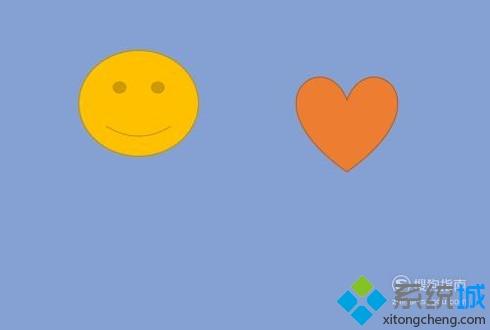
2、点击动画。接着点击导航栏中的动画,这时候可以看到有设置动画效果的图片会显示一个数字标号。
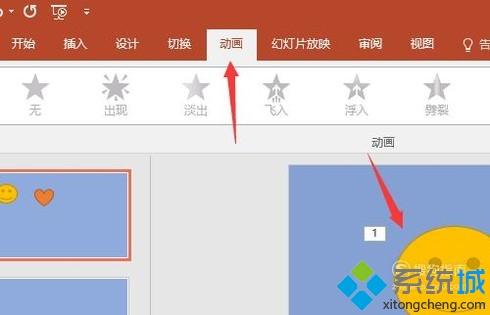
3、点击图片。接着点击自己想要去掉动画效果的图片,这时候在动画一栏中会显示其的动画效果。
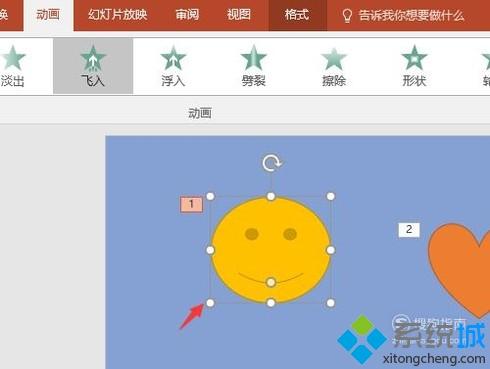
4、选择无。接着在动画效果中选择无的效果,这时候图片的动画标记数字就不见了,也就说明这个图片已经没有动画效果了。
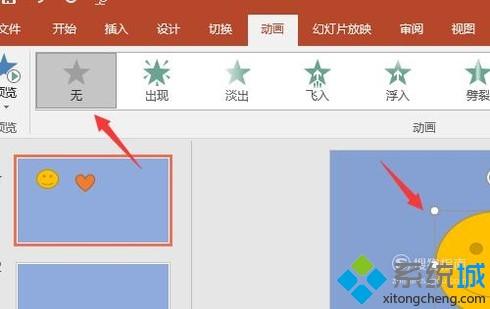
5、重新设置动画。如果自己还想重新给图片设置动画的话,也是可以的,直接点击动画中的各种模式,选择一个即可设置成功。
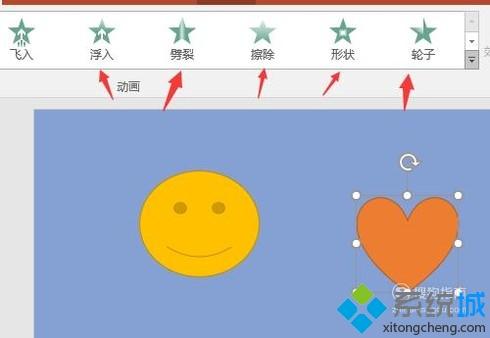
windows10系统去掉ppt中动画效果的方法就为大家介绍到这里了。若是你也有同样需求的话,不妨一起动手操作看看!
我告诉你msdn版权声明:以上内容作者已申请原创保护,未经允许不得转载,侵权必究!授权事宜、对本内容有异议或投诉,敬请联系网站管理员,我们将尽快回复您,谢谢合作!










